Как подключить ноутбук к интернету через телефон Samsung
Подключаем ноутбук или компьютер к интернету. Если Вы счастливый обладатель мобильного телефона компании Samsung, то для того чтобы выйти в интернет Вам понадобиться только сам мобильник и USB кабель для соединения с ПК. Можно конечно обойтись и без кабеля, если ваш телефон и ноутбук с поддержкой Wi-Fi. Для соединения компьютера с мобильным устройством необходимо установить драйвера.

Или же установить Samsung Kies со всем необходимым в придачу. Samsung Kies — это программное обеспечение для взаимодействия ПК с мобильным устройством. Основные функции этого ПО — обновление программного обеспечения мобильного устройства, импорт/экспорт видео и аудио файлов, управление контактами и т.д. Скачать Samsung Kies можно с официальной страницы.
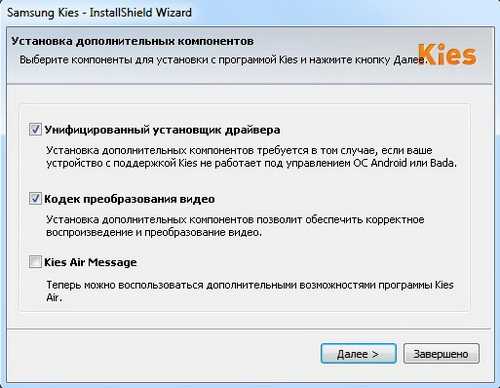
Как подключить интернет к ноутбуку через телефон!
Установите программное обеспечение — поставьте галочку напротив пункта «Унифицированный установщик драйвера» если ваше устройство не работает под управлением Android или Bada. Последние две функции можете не устанавливать, если Вам нужно только подключение к интернету. Для тех, кто не знает что такое Kies Air Message, это функция отправки текстовых (смс) сообщений с ПК и просмотр журнала вызовов.
Настройка подключения компьютера к интернету через телефон
Рассмотрим способ подключения при помощи кабеля. Зайдите в настройки вашего мобильного устройства и в разделе «Подключение к ПК» установите «Samsung Kies». Соедините устройство при помощи USB кабеля с компьютером. Настройка модема — откройте Пуск > Панель управления > Телефон и модем, в появившемся окне нажмите на вкладку «Модемы». Выберите нужный модем и нажмите кнопку «Свойства».

В окне «Свойства» нажмите на закладку «Дополнительные параметры связи» и в строке «дополнительные команды инициализации» напишите AT+CGDCONT=1,»IP»,»internet.mts.ru».

Это для мобильного оператора МТС, если Вы являетесь абонентом другой сотовой сети, то посмотрите правильные настройки модема на официальном сайте своего оператора.
Перейдите в «Центр управления сетями и общим доступом» (Пуск > Панель управления > Центр управления сетями и общим доступом). В колонке «Изменение сетевых параметров» нажмите на пункт «Настройка нового подключения или сети». В новом окне нажимаем на «Настройка телефонного подключения», идем далее.

Выбираете нужный модем и в новом окне введите информацию, предоставленную вашим оператором (далее для оператора МТС).
Набираемый номер: *99**1*1# (для телефонов кампании Samsung).
Имя пользователя: mts
Имя подключения: любое.
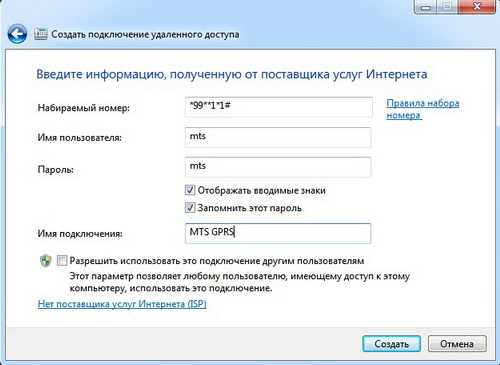
Заполняем строки и жмем кнопку «Создать».

Подключение готово — наслаждаемся мобильным интернетом с компьютера.
Как подключить ноутбук к интернету через мобильный телефон? — акак.рф

Сегодня мобильная сеть представляет для многих пользователей портативных устройств дорогой и длительный способ подключения к всемирной паутине. Поэтому его применение для ноутбука является экономически невыгодным, но если вы отправляетесь в поездку, то другого выхода у вас просто не будет.
Подключить к сети свой ноутбук посредством мобильного телефона можно достаточно просто и быстро, тем более что это можно сделать несколькими способами. Так, самым простым является “Точка доступа”, которая есть в большинстве смартфонов.
Эта функция позволяет из обычного телефона сделать Wi-Fi роутер, который подключит компьютерное устройство к всемирной паутине. Стоит отметить, что такой способ подключения к интернету имеет ряд недостатков, среди которых необходимо отметить:
- быструю разрядку телефона;
- далеко не каждый смартфон включает в себя эту опцию;
- для осуществления этой манипуляции необходимо наличие модуля Wi-Fi.
Также ноутбук подключить к сети можно посредством кабеля или Блютуз. После этого необходимо установить программу, которая осуществит синхронизацию смартфона с ноутбуком. Среди таких программ можно отметить Nokia Suite, конечно в том случае если у вас телефон от компании Nokia.
Для смартфонов от “Самсунг” вам нужно будет установить программу Samsung Kies. Такой способ связи с мировой сетью осуществляется в несколько шагов. Для начала нужно создать новой подключение к сети. Это можно сделать через панель управления, где выбирается окно Сеть и Интернет. Там вы найдете ссылку “Настройка нового подключения в интернету”.
По ней нужно кликнуть и установить связь.
0.00 avg. rating (0% score) — 0 votes
Как подключить ноутбук к интернету через мобильный телефон?
Мобильный телефон является очень удобной заменой USB-модема, когда вы в пути и не можете воспользоваться модемами мобильных операторов. Особенно удобно подключать мобильный для выхода в интернет к ноутбуку или нетбуку.
-
Инструкция
- Сначала убедитесь, что ваш телефон работает на одной из операционных систем: Android, iOS (Apple iPhone), Symbian или Windows Phone. Кроме того, телефон должен поддерживать 3G/HSDPA соединение с сетью интернет, а не только WAP и GPRS/EDGE.
- В основных настройках телефона найдите пункт «Сеть» и «перемычкой» либо использованием клавиши «вкл./выкл.» включите использование телефона в качестве модема.
- После этого там же, в настройках сети, активируйте мобильный интернет, чтобы ваш телефон смог обмениваться данными с глобальной сетью.
Источник: imacrosoft.ru
Как подключить ноутбук к интернету через смартфон: варианты подключения

Многие люди, проводя большую часть времени в дороге, используют мобильные устройства, такие как ноутбук и смартфон. В этой статье будет подробно описано, как подключить ноутбук к интернету через смартфон.
Подключение интернета с помощью кабеля USB

Есть множество способов, как подключить ноутбук к интернету через смартфон, а один из них — это применения кабеля USB. Для начала стоит приобрести соответствующий кабель, исходя из версии порта, расположенного на ноутбуке.
Дело в том, что, если на ноутбуке стоит разъем USB 3.0, а кабель будет для порта второй версии, то в большинстве случаев ноутбук просто не сможет установить программное обеспечение для использования такой функции, как подключить ноутбук к интернету через смартфон «Андроид» по USB.
Затем необходимо открыть настройки смартфона и выбрать опцию «Модем и точка доступа», а далее нужно просто поставить галочку напротив надписи «USB-модем». Преимущество использования интернета через смартфон в том, что ноутбук получает доступ в сеть, а смартфон заряжается с помощью кабеля. На этом примере можно понять, как подключить ноутбук к интернету через смартфон по USB.
Точка доступа

Второй способ демонстрирует то, как подключить ноутбук к интернету через wifi смартфона. Для этого понадобится сам телефон, который поддерживает данную функцию (идеально, если смартфон обладает поддержкой связи 4G, которая обеспечит высокоскоростную передачу данных в интернете), и ноутбук, где установлен адаптер для беспроводного интернет-соединения.
Следующий шаг в том, как подключить ноутбук к интернету через смартфон, — это включение мобильных данных на устройстве. После этого необходимо проследовать в настройки смартфона и выбрать функцию «Модем и точка доступа». Далее понадобится «Мобильная точка доступа», где можно настроить параметры модема по своему усмотрению. Главное — это активировать точку доступа.
Впоследствии в выпадающем меню должна высветиться иконка, что мобильная точка доступа активна. Дальнейшие действия в том, как подключить ноутбук к интернету через смартфон по беспроводному соединению — это манипуляции на самом ноутбуке. На панели устройств на рабочем столе справа снизу есть значок, отображающий подключение к интернету. Необходимо нажать на него левой кнопкой мыши и выбрать название своего смартфона. Далее вводится пароль — и доступ к интернету открыт.
Важный момент! При попытке ноутбука подключиться к мобильной сети смартфона может появиться ошибка, указывающая на невозможность подключения. Это может произойти только по одной причине — в настройках мобильной точки доступа активирован протокол, который допускает подключение только разрешенным устройствам. Необходимо просто изменить параметр на значение «Разрешить всем устройствам», тогда проблема будет решена.
Подключение по сети Bluetooth

Еще один способ, как подключить ноутбук к интернету через смартфон беспроводным путем, — это использование сети Bluetooth. Однако не все ноутбуки имеют в наличии данный адаптер. Чтобы это исправить, достаточно приобрести портативный адаптер Bluetooth с драйверами и установить его на ноутбук.
Далее стоит включить искомую функцию на смартфоне и открыть видимость для всех устройств, находящихся в радиусе подключения. Затем уже на ноутбуке активировать поиск и обнаружить смартфон. Далее, как и в предыдущих двух вариантах, необходимо проследовать в настройки смартфона до пункта выбора модема и точки доступа, где будет доступен вариант использования подключения через Bluetooth.
Возможные нюансы и рекомендации

Для проведения подобных манипуляций с подключением интернета через смартфон нужно учитывать особенности средства связи, так как для выхода в интернет потребуется поддержка связи 3G или 4G.
Со стороны ноутбука необходимо проверить его возможность выхода в интернет с помощью беспроводного соединения. Для этого можно узнать у производителя о наличии Wi-Fi адаптера на своем мобильном компьютере. Также стоит проверить версию драйверов для сетевой карты, которые также необходимы для подключения интернета.
На некоторых ноутбуках есть встроенный адаптер для связи с телефонами через Bluetooth, поэтому стоит проверить и его наличие, прежде чем покупать портативную версию.
На смартфоне должна стоять операционная система Android, IOS, WM или Symbian, так как только на этих ОС возможны все представленные способы подключения к интернету.
Источник: fb.ru
Как подключить компьютер к Интернету через мобильный телефон

Мобильный интернет все еще остается достаточно дорогим и медленным способом подключения к всемирной паутине. Поэтому использовать его в качестве основного интернет подключения для настольного компьютера довольно неудобно.
Однако бывают случаи, когда другого варианта просто нет. Например, во время поездки на отдых или поломки основного интернет провайдера. В таких случаях приходится прибегать к использованию мобильного интернета. В данном материале мы расскажем о том, как подключить компьютер к Интернету через мобильный телефон.
Мобильный телефон как точка доступа
Самым простым способом подключения компьютера к Интернету через мобильный телефон является использование функции «Точка доступа». Такая функция есть в большинстве современных смартфонов.

После включения функции «Точка доступа» ваш мобильный телефон начнет работать как обычный Wi-Fi роутер, создавая Wi-Fi сеть с доступом к сети Интернет. Для того чтобы на вашем компьютере заработал Интернет через мобильный телефон достаточно подключиться к данной Wi-Fi сети.
Необходимо отметить, что использование функции «Точка доступа» имеет ряд недостатков:
- Далеко не каждый мобильный телефон поддерживает данную функцию. Как правило, такую возможность предоставляют только продвинутые смартфоны.
- Использование функции «Точка доступа» приводит к более быстрому разряду аккумулятора мобильного телефона.
- Использование функции «Точка доступа» приводит к увеличенному расходу интернет трафика.
- Для подключения к точке доступа на компьютере должен быть установлен Wi-Fi модуль.
Мобильный телефон как модем
Второй способ подключить компьютер к Интернету через мобильный телефон это использование мобильного телефона как модема. В отличие от «Точки доступа», данный способ работает с большинством современных мобильных телефонов.
Поскольку данный способ подключения к мобильному интернету довольно сложный мы рассмотрим его шаг за шагом.
Шаг № 1. Подключаем мобильный телефон к компьютеру.
Подключите мобильный телефон к компьютеру с помощью кабеля или Bluetooth. После подключение установите программу для синхронизации мобильного телефона с компьютером. Это может быть программа Nokia Suite, если у вас телефон от Nokia, или программа Samsung Kies, если у вас телефон от Samsung. Если в комплекте с телефоном шел диск с драйверами, то установите и их.

После подключения и установки всех необходимых программ в Диспетчере устройств должен появиться модем вашего мобильного телефона.
Шаг № 2. Создание нового подключения к Интернету.
После того как вы подключили свой мобильный телефон к компьютеру можно приступать к созданию нового подключения к Интернету. Для этого откройте Панель управления –> Сеть и Интернет –> Центр управления сетями и общим доступом.

В окне «Центр управления сетями и общим доступом» кликаем по ссылке «Настройка нового подключения к сети».
После этого перед вами откроется окно «Установка подключения к сети». Здесь необходимо выбрать пункт «Настройка телефонного подключения» и нажать на клавишу «Далее».

В следующем окну необходимо указать набираемый номер, имя пользователя и пароль. Эти данные будут использоваться модемом для подключения к Интернету. Чтобы узнать ваш набираемый номер, логин и пароль – свяжитесь с вашим провайдером мобильной связи.

После ввода всех данных нажмите на кнопку «Подключить». Если вы сделали все правильно, то ваш компьютер должен подключиться к Интернету.
Подключение ПК к Интернету через телефон, раздача 3G Интернета по WiFi, USB кабелю ↔️
Источник: komza.ru